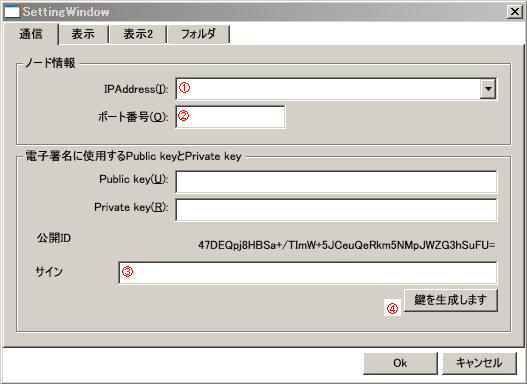
①自分のパソコンのローカルIPアドレスを入力します。
本来はグローバルIPアドレスを入力する場所ですが、ソフトウェアの不具合で(NAT環境では)グローバルIPを受け付けません。
ローカルIP(▼ボタンクリックで出てきます)を入力してください。
②ファイル共有に使用するポートを指定してください。
ポートの開け方は…分かりますよね?
③サイン
任意の文字列を入力します。
特に指定しなくてもOK。
Profesネットワーク上のハンドルネームのような物です。
④公開IDを生成します。
「鍵を作成します」ボタンをクリックしてください。
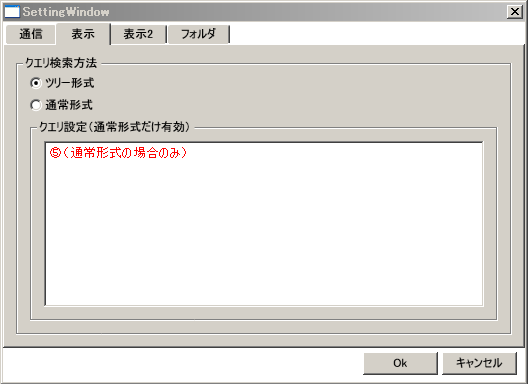
クエリ検索方法を設定します。
ツリー形式(デフォルト)
検索結果がツリーで表示されます。
通常形式
shareライクなGUIです。
この形式だと、受信しているファイル情報一覧が表示されず、検索時にカテゴリーから検索しないので、オススメできません。
⑤クエリ設定(通常形式のみ有効)
デフォルトのクエリ検索を設定します。(改行で複数指定。)
ここで設定したクエリが、毎回自動的に検索されます。
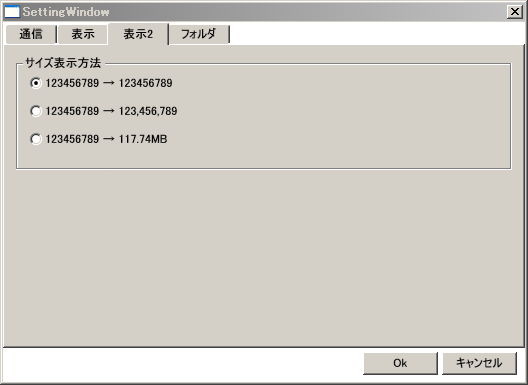
ファイルサイズの表示設定をします。
・123456789(byte単位)
・123,456,789(byte単位+3桁区切り)
・117.74MB(MB単位)
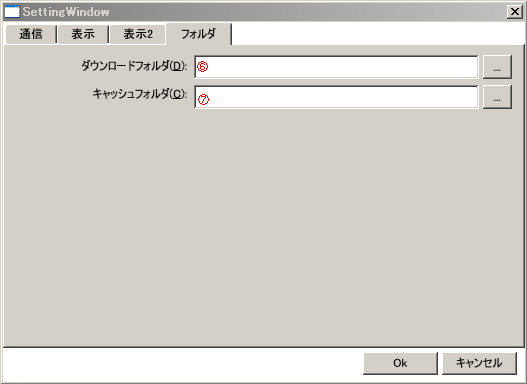
⑥ダウンロードフォルダを指定してください。(D&D対応)
⑦キャッシュフォルダを指定してください。(D&D対応)
以上で初期設定は終了です。
お使いのファイアウォールによっては、Profesの通信に関する警告が出る可能性があります。
許可してください。